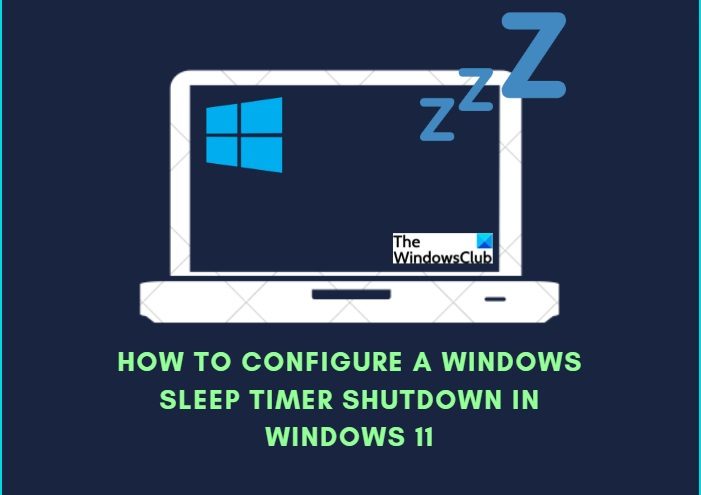Jika Anda bekerja di laptop dan harus pindah untuk sementara waktu, sebaiknya Anda menidurkannya. Dengan cara ini Anda dapat mengambil pekerjaan Anda dari tempat Anda meninggalkannya, juga menghemat listrik dan baterai laptop Anda. Namun, jika Anda harus meninggalkan PC untuk waktu yang lama, tidak disarankan untuk menidurkannya, dalam hal ini, Anda dapat menjadwalkan shutdown pengatur waktu tidur.
Nah, pada postingan hari ini, kami akan pelajari tentang bagaimana Anda dapat mengatur pengatur waktu tidur Windows untuk mematikan komputer Anda secara otomatis setelah jangka waktu tertentu. tapi pertama-tama, mari kita bicara tentang apa itu mode tidur di PC Windows 11.
Apa itu mode Tidur di PC Windows 11
Menempatkan PC ke mode Tidur mirip dengan menjeda pemutaran DVD. Ketika Anda menempatkan PC Anda ke mode tidur, semua tindakan yang terjadi di komputer Anda berhenti dan pindah ke RAM Anda, yang berarti memori sistem Anda. Komputer Anda masih hidup tetapi menggunakan lebih sedikit daya dalam kondisi ini. Pekerjaan Anda akan dilanjutkan setelah Anda menyentuh atau memindahkan kursor Anda. Jadi, jika Anda pindah untuk waktu yang lebih lama dan membuat PC Anda tertidur, lebih baik untuk menjadwalkan shutdown pengatur waktu tidur. Anda dapat membaca tentang berbagai Status Sleep Sistem di sini.
Cara menyiapkan Windows Sleep Timer Shutdown
Anda dapat membuat Windows Sleep timer shutdown di PC Windows 11/10 menggunakan Command Prompt atau dengan membuat shortcut Desktop sebagai berikut.
1] Menggunakan Command Prompt
Tekan Win+R untuk menjalankan kotak dialog dan ketik CMD untuk jalankan Command Prompt. Ketik perintah, Shutdown-s-t 3000 dan tekan Enter. Di sini, -s memberikan perintah untuk mematikan dan -t adalah nomornya detik, Anda ingin menunggu. Tentu saja, Anda dapat mengubah pengaturan waktu sesuai kebutuhan Anda sendiri.
2] Buat Pintasan Desktop
Metode ini untuk seseorang yang ingin menggunakan pengatur waktu tidur ini s tutup secara teratur. Anda dapat melakukannya hanya dengan membuat pintasan desktop bahkan tanpa membuka Command Prompt.
Ini sekali lagi merupakan cara yang sangat sederhana dan cepat untuk membuat pengatur waktu tidur untuk PC Windows 11 Anda. Buka Desktop dan klik kanan di mana saja.Pilih Baru–>Pintasan. Ini akan membuka jendela baru, ketik perintah, “Shutdown-s-t 3600″ dan klik Berikutnya. Beri nama pintasan dan klik Selesai.Anda akan mendapatkan pintasan di Desktop Anda seperti yang ditunjukkan pada tangkapan layar di bawah.
Anda dapat membatalkan perintah sleep shutdown ini kapan pun Anda mau.
Pergi ke Desktop dan klik kanan. Pilih Baru-> Jenis Pintasan pada perintah di bawah ini-Shutdown-aKetik nama pintasan ini dan klik Selesai.
Kiat terkait: Jika Anda menggunakan laptop, pastikan untuk benar-benar memahami Pro dan Kontra dari setiap paket Daya, lalu ubah pengaturan Tidur.
Apakah Windows 11 memiliki pengatur waktu tidur?
Anda harus melakukannya secara manual di Windows 11. Buka Pengaturan > Daya & Baterai dan sesuaikan pengaturan tidur Anda. Atau, Anda dapat menggunakan pintasan ALT+F4 dan memilih opsi Tidur dari menu.
Di mana tombol Tidur di Windows 11
Klik Mulai, buka daya tombol di sudut kanan bawah, pilih Tidur dan Anda selesai. Anda juga dapat menekan Alt+F4 dan memilih opsi Tidur dari menu.